wps word表格调整文字行间距的方法
时间:2024-03-12 10:24:12作者:极光下载站人气:250
对于一些标书的编辑、报告的撰写以及一些材料的分析等,那么就会有小伙伴通过wps来操作,在WPS的文字文档中,我们会在文档里面进行文字的编辑修改和表格数据的插入,当你插入了表格之后,输入的文字内容有的比较长,有的比较短,那么我们该如何将其行距进行调整呢,我们可以直接在工具栏中找到行距进行大小调整,此外,我们还可以通过平均分布各行各列选项来批量调整表格的行距,下方是关于如何使用WPS Word表格调整文字行距的具体操作方法,如果你需要的情况下可以看看方法教程,希望对大家有所帮助。
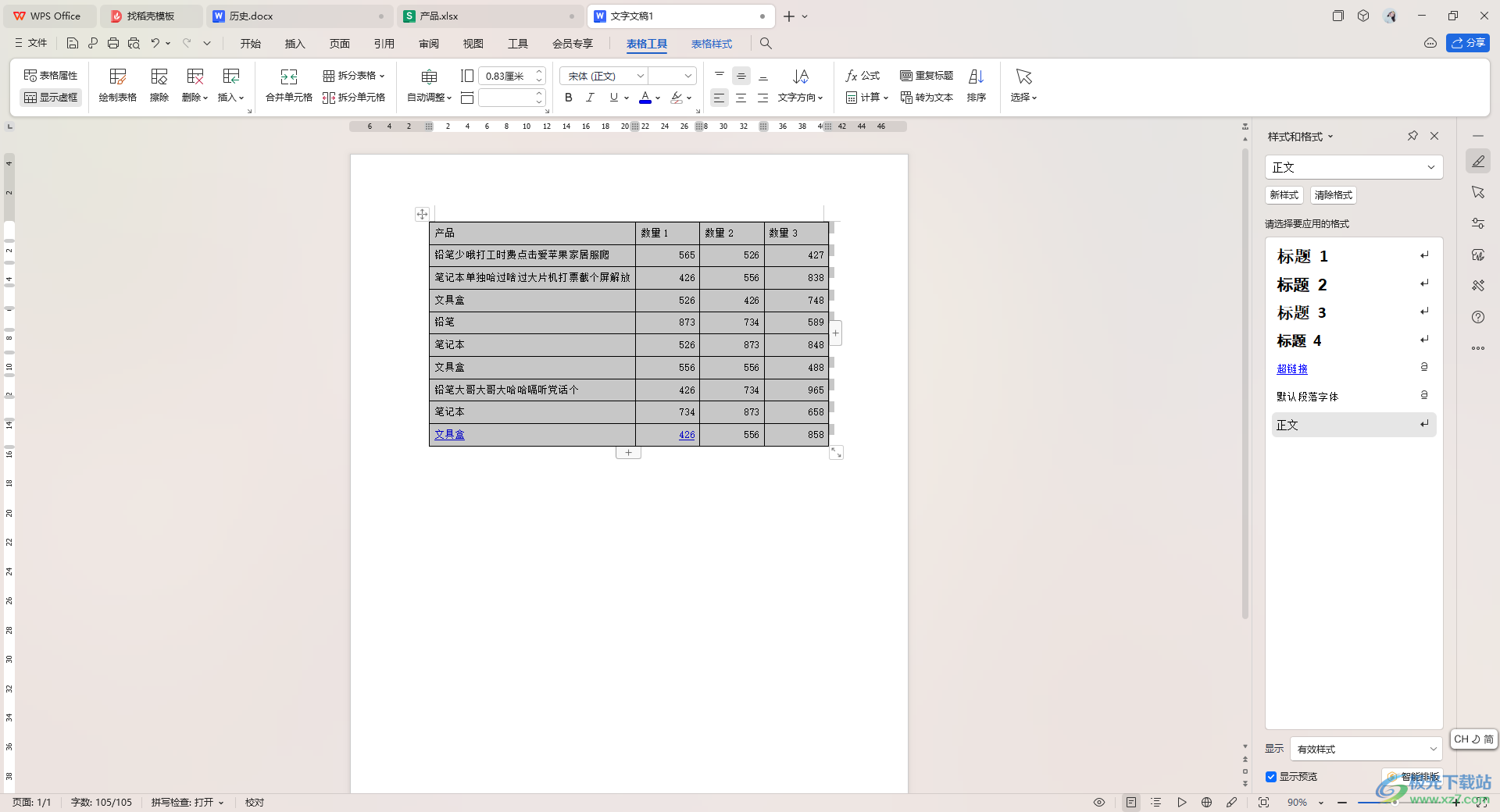
方法步骤
1.首先,我们需要在文档中插入好表格并且进行文字编辑。
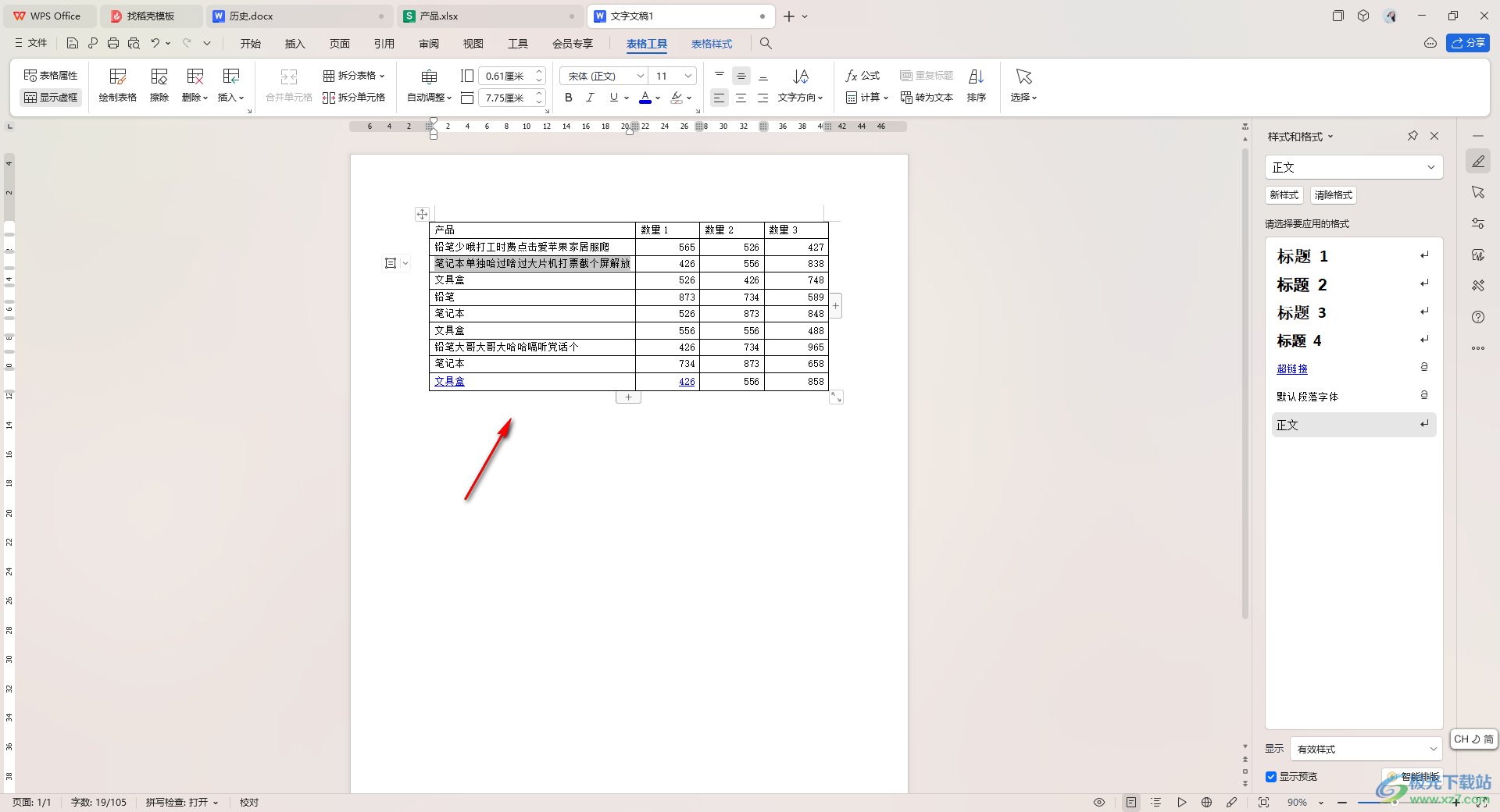
2.之后我们可以将其中某一行文字选中,然后点击一下【开始】选项,再点击工具栏中的【行距】图标。
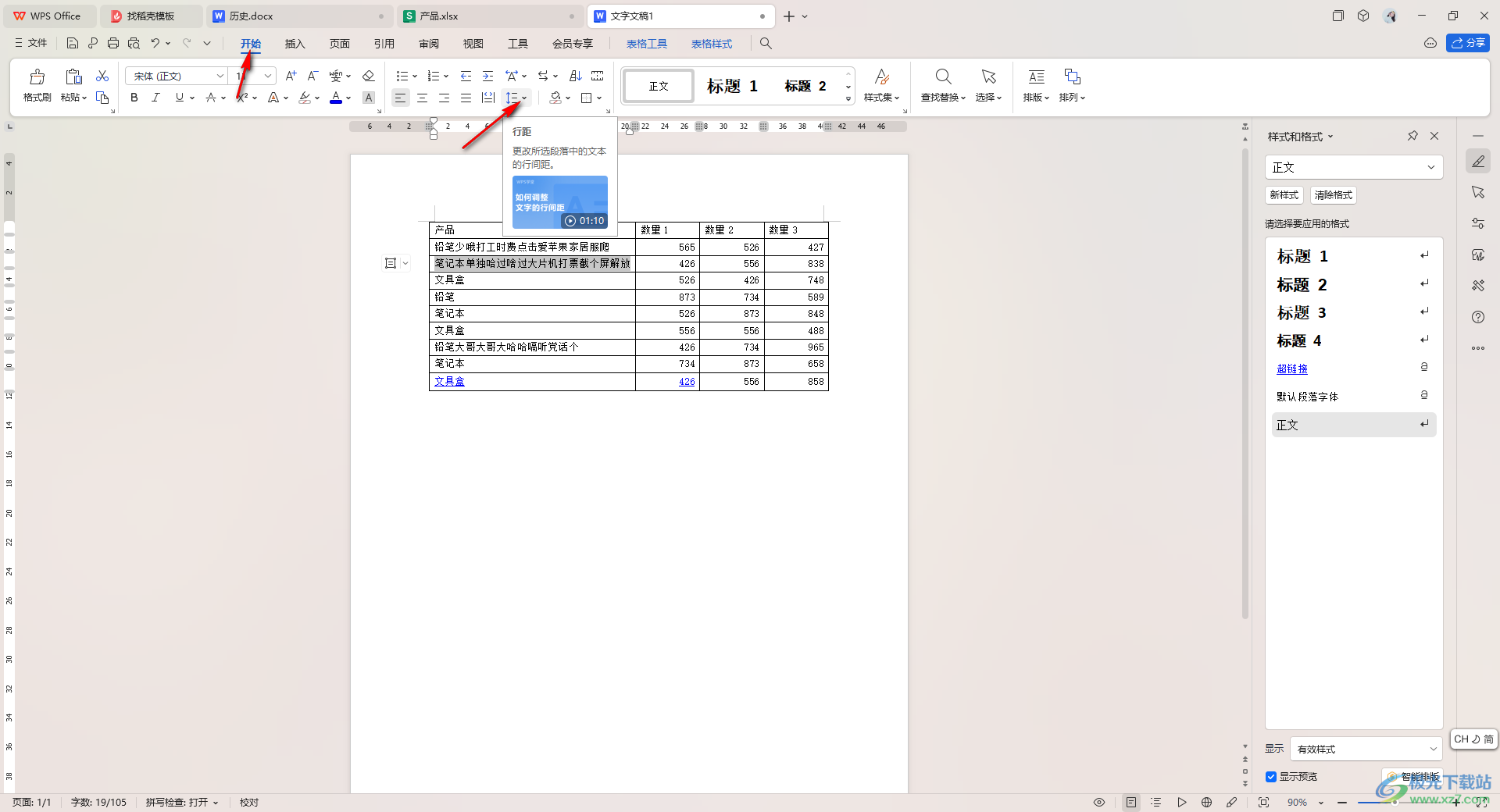
3.那么就可以选择自己喜欢的行距参数选项进行调整了,如图所示。
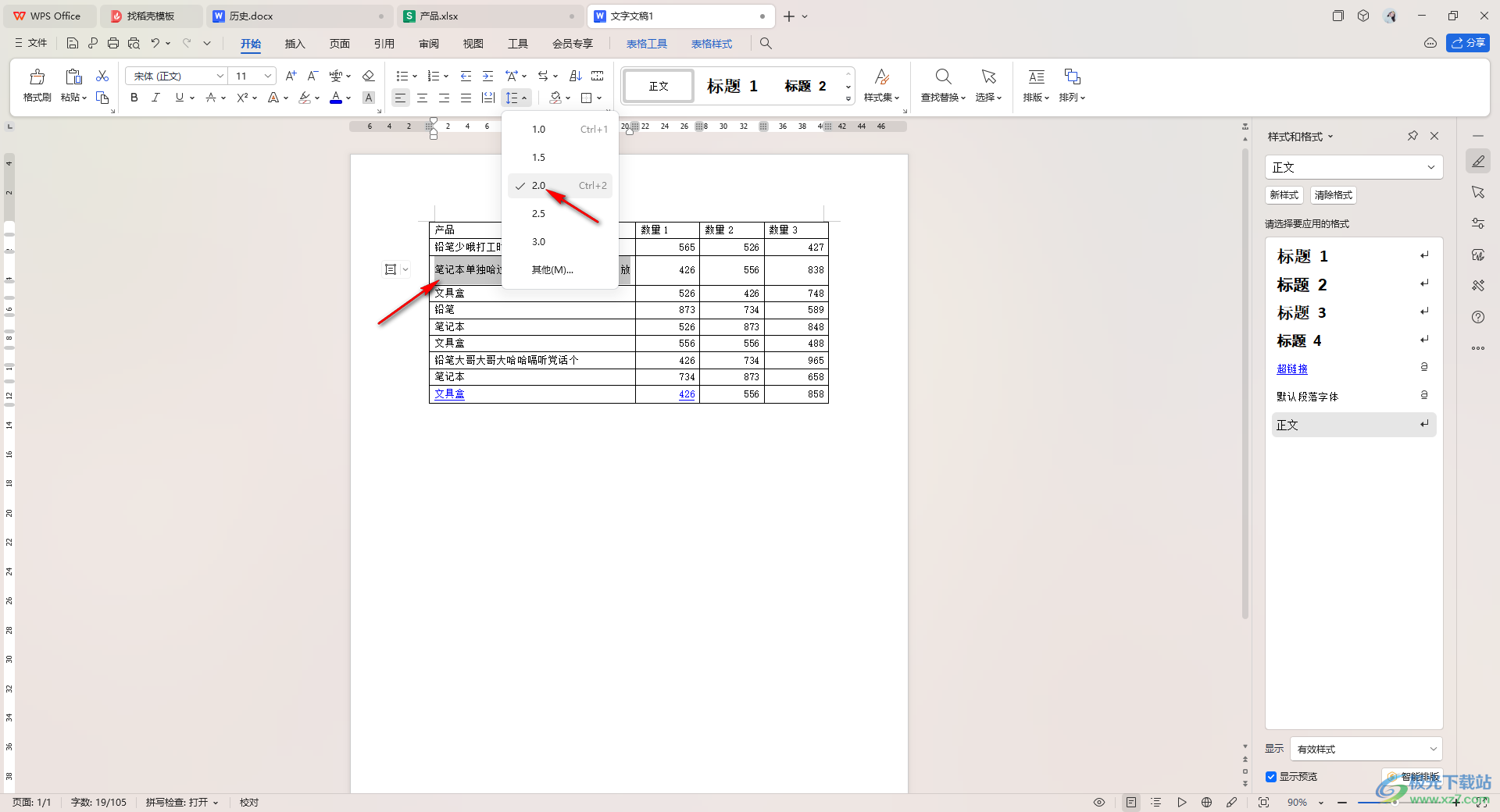
4.此外还有一种设置方法,将表格全部选中之后,点击一下【表格工具】下的【自动调整】选项,将其下拉选项点击打开。
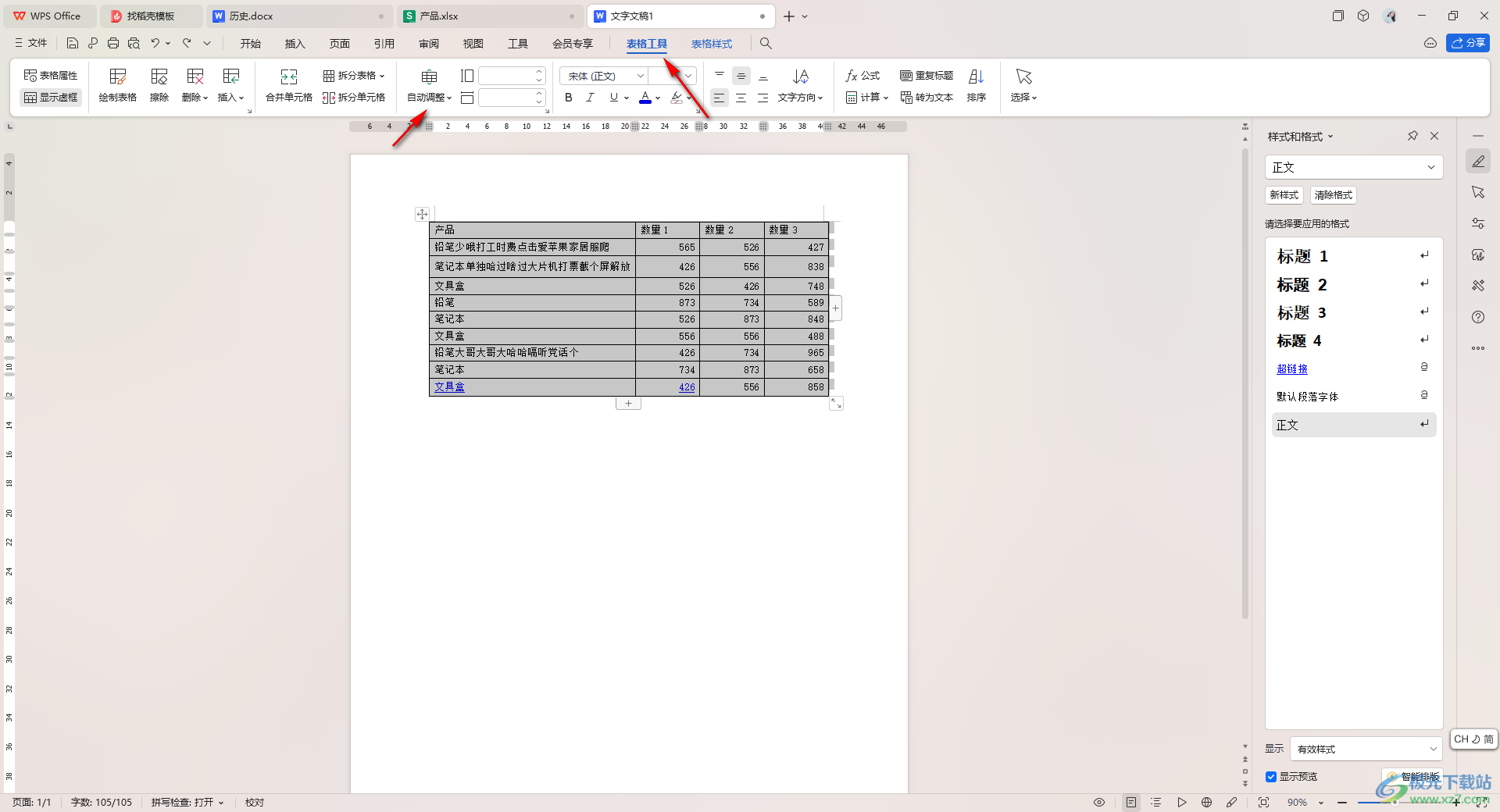
5.随后,我们选择【分布各行各列】选项,那么我们的表格的文字行距同样会进行相应的变化,如图所示。
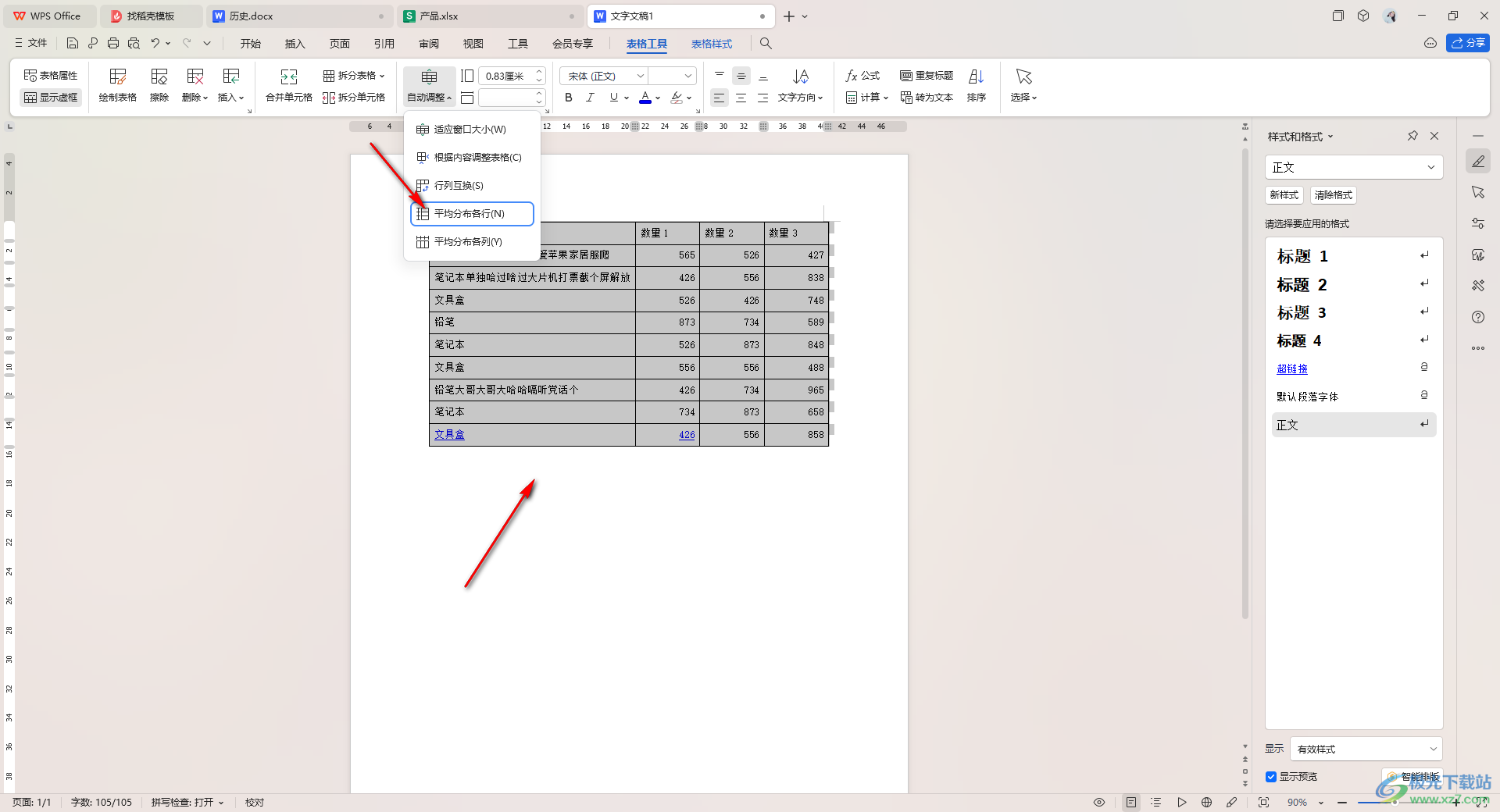
以上就是关于如何使用WPS word文档设置文字行距的具体操作方法,如果你插入表格之后,想要对输入的文字内容进行行距的调整修改,那么就可以通过打开行距选项自定义选择参数进行设置即可,或者是通过设置各行各列选项来调整,感兴趣的话可以操作试试。

大小:240.07 MB版本:v12.1.0.18608环境:WinAll, WinXP, Win7, Win10
- 进入下载
相关推荐
相关下载
热门阅览
- 1百度网盘分享密码暴力破解方法,怎么破解百度网盘加密链接
- 2keyshot6破解安装步骤-keyshot6破解安装教程
- 3apktool手机版使用教程-apktool使用方法
- 4mac版steam怎么设置中文 steam mac版设置中文教程
- 5抖音推荐怎么设置页面?抖音推荐界面重新设置教程
- 6电脑怎么开启VT 如何开启VT的详细教程!
- 7掌上英雄联盟怎么注销账号?掌上英雄联盟怎么退出登录
- 8rar文件怎么打开?如何打开rar格式文件
- 9掌上wegame怎么查别人战绩?掌上wegame怎么看别人英雄联盟战绩
- 10qq邮箱格式怎么写?qq邮箱格式是什么样的以及注册英文邮箱的方法
- 11怎么安装会声会影x7?会声会影x7安装教程
- 12Word文档中轻松实现两行对齐?word文档两行文字怎么对齐?
网友评论